반응형
매번 크롬으로 셀레니움을 활용했는데 매번 크롬 업데이트 할 때마다 웹 드라이버는 바로 업데이트를 하지 않는 통에 몇몇일을 작업도 못하고 버리는 경우가 많았습니다.
맥북을 쓰고 있음에도 윈도우 환경에 아직도 익숙한 난 사파리를 활용할 생각조차 하지 않았는데요. 우연한 기회에 맥에서 크롤링 작업 시 사파리 브라우저가 더욱 간편하다는 것을 알고 설정을 변경 중입니다.
맥에는 사파리가 자동으로 설치되어 있기 때문에 크롤링을 활용하기 위한 설정만 하면 됩니다.
원격 자동화 허용하는 법
원격 자동화 허용을 진행하다 하도 헤메는 통에 이렇게 포스팅을 남겨봅니다. 우선 사파리의 설정은 다음과 같이 이동합니다. 크롬이나 엣지와는 다르죠~
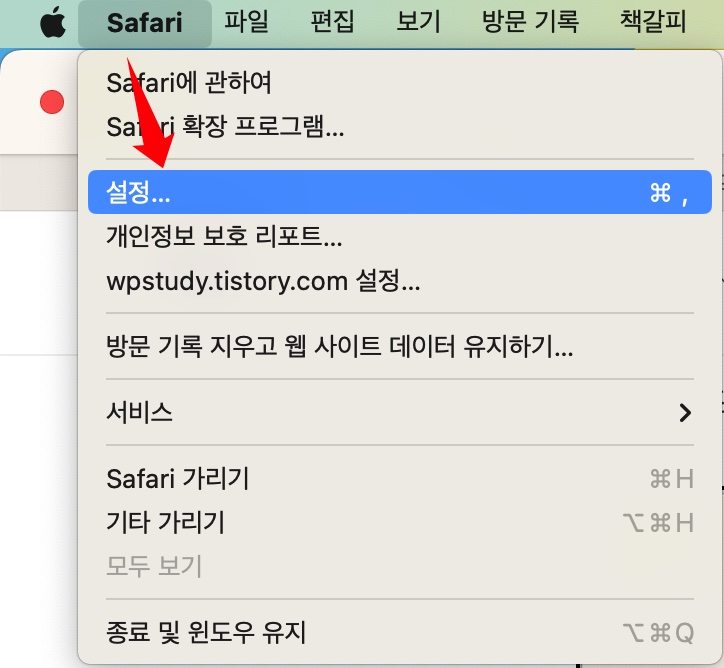
상단 애플로드 옆 Safari를 클릭하고 설정으로 이동합니다.

고급 탭으로 이동해서 '메뉴 막대에서 개발자용 메뉴 보기' 라디오 박스를 체크합니다. 그럼 메뉴막대에 개발자용 이라고 탭이 생성되는데요. 그 위치가 어디냐면....
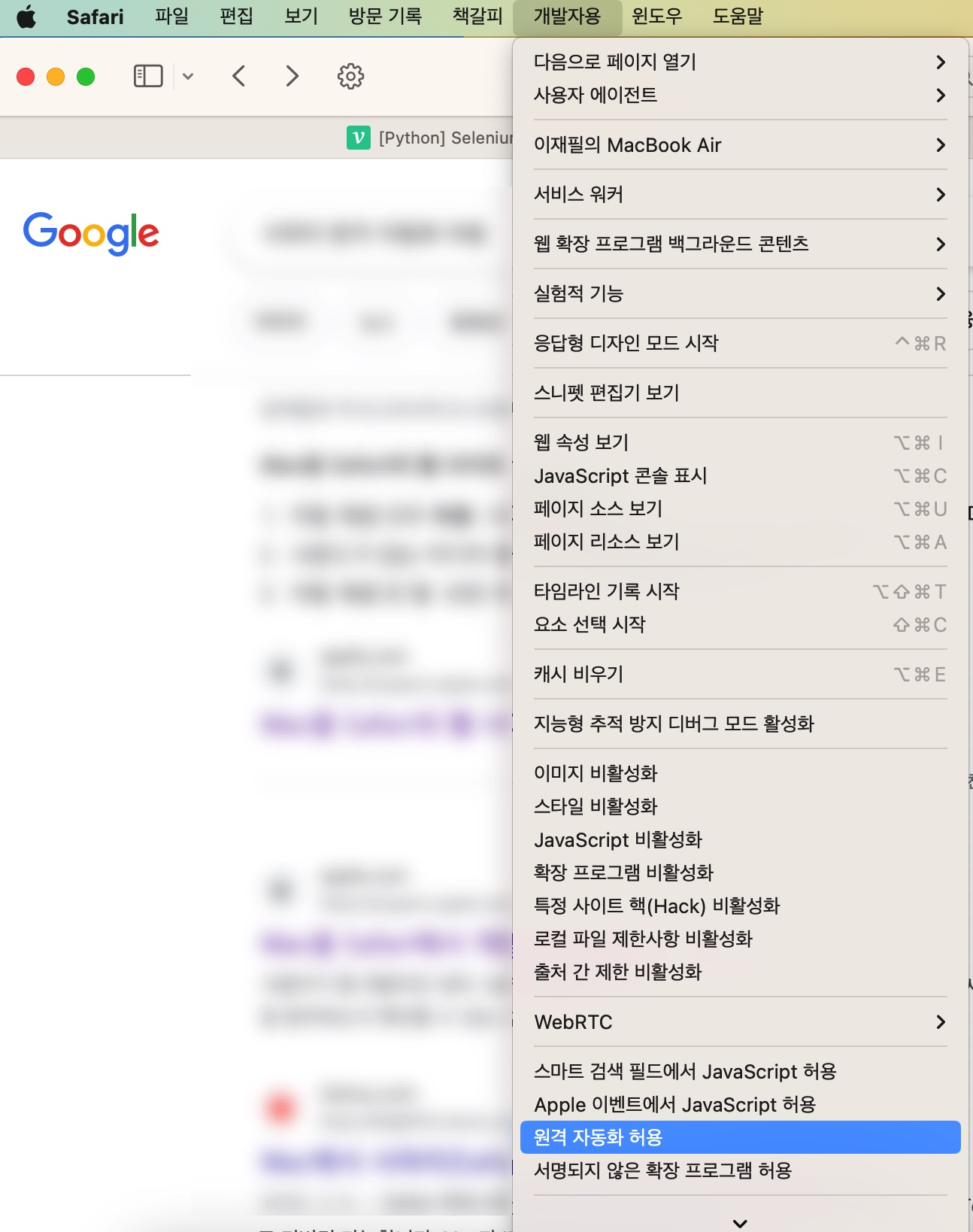
위 이미지에서 보는바와 같이 맨 상단에 개발자용이라고 탭이 활성화됩니다. 저는 여기에 활성화된지도 모르고 한참이나 찾았습니다. 아직 윈도우 환경에서 작업이 많다보니 맥북이 여전히 생소합니다.
해당 탭에서 원격 자동화 허용을 체크하시면 간단하게 셀레니움을 활용할 수 있습니다.
사파리를 이요한 간단한 소스코드
from selenium import webdriver
url = "naver.com"
browser = webdriver.Safari()
browser.get(url)크롬 드라이버와 다르게 장황한 옵션이 모두 없어졌습니다. 활용하긴 사파리가 더 나은 환경인 것 같습니다. 꾸준히 테스트해보고 포스팅할 내용이 있다면 담아보겠습니다.
반응형
'자동포스팅' 카테고리의 다른 글
| OpenAI 활용하여 자동포스팅에 활용해볼까 (0) | 2023.06.14 |
|---|---|
| 파이썬 자동포스팅 위한 필수 pip 라이브러리 (0) | 2023.06.05 |
| 워드프레스 REST API 를 활용하여 자동포스팅하는 방법 (0) | 2023.06.02 |
| openai 를 활용하여 포스팅하기 첫번째! (0) | 2023.06.02 |
| 잘 되던 쥬피터노트북이 안될 때 해결방법 (0) | 2023.03.28 |
| 자동포스팅을 위한 파이썬-PANDAS 사용 데이터 저장방법 (6) | 2022.11.08 |
| 파이썬 셀레니움 NoSuchElementException 해결 방법 (0) | 2022.06.12 |
| python "can only concatenate str (not "TypeError") to str" 해결방법 (0) | 2022.04.07 |




댓글